Der er mange situationer, hvor vi vil tage et skærmbillede på iPhone: del et fantastisk øjeblik fra videoen, gem en sjove samtale med dine venner på Twitter eller Facebook, eller rapporter en fejl på din iPhone. Grundlæggende kan du skærmbillede alt, hvad du ser på iPhone-skærmen. Da iPhone-skærmbillede er et så nyttigt værktøj, har iOS gjort det utroligt let.
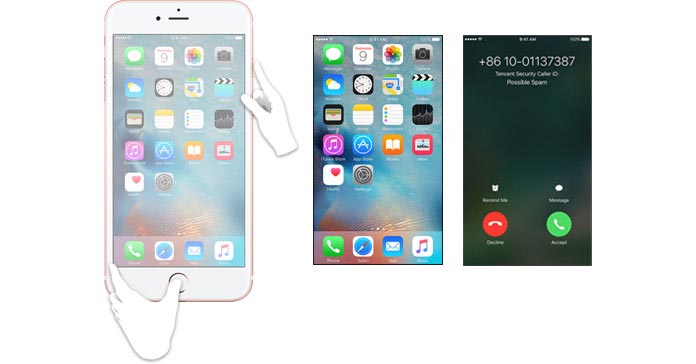
I det følgende ser du to enkleste metoder til, hvordan man laver et skærmbillede på iPhone 6/5/4.
Skærmbillede på iPhone kan let udføres ved hjælp af tastkombination: Knappen Hjem og Sleep / Wake. Tag iPhone 5-skærmbillede som et eksempel, her er hvordan det fungerer:
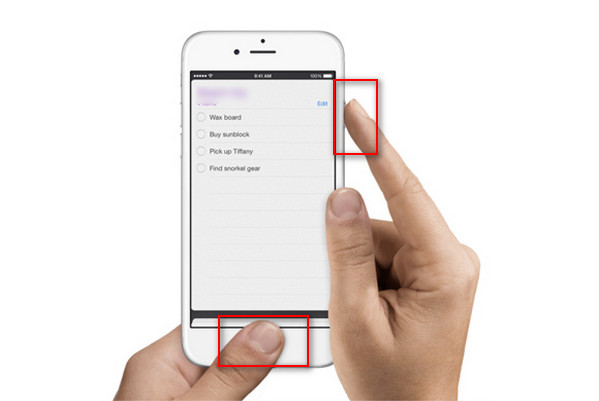
Trin 1Arranger til den nøjagtige skærm, du vil have skærmbillede på iPhone 5.
Trin 2Tryk og hold på Vågeblus til / knappen og Home .
Trin 3Når du fjerner fingrene fra knapperne, hører du en kameralukker, hvilket betyder, at du har haft succes taget skærmbilledet på din iPhone 5.
Bemærk: 1. Startknappen kan ved et uheld aktivere Siri eller Touch ID i stedet for at tage et iPhone 5-skærmbillede. For at undgå en sådan situation kan du først starte med Sleep / Wake-knappen først og derefter følge med knappen Home direkte. Desuden, bare så du ved, er nøglekombinationen den samme, der nulstiller din iPhone. Men rolig, det kræver, at du holder mindst 10 sekunder.
2. Med den samme metode kan du optage skærmbilleder på iPhone SE / 5s / 5c / 5/4. For personer, der ønsker at tage et skærmbillede på iPhone 6s Plus / 6s / 6, vil du bemærke, at knappen Sleep / Wake ikke længere er øverst på enheden, men i stedet placeret på højre side nær toppen, men skærmbillede-tastkombination på iPhone 6s Plus / 6s / 6 forbliver den samme.
Bortset fra nøglekombination, er der også en indbygget iOS-funktion, der giver dig mulighed for at screenshot iPhone med et enkelt klik. Det er hjælpemiddel. Tag iPhone 6s som et eksempel, lad os se, hvordan du sætter skærmbillede af iPhone 6s med Assistive Touch:
Trin 1Aktivér hjælpeassistent, hvis du ikke har gjort det. Gå til Indstillinger> Generelt> Tilgængelighed> Hjælpende berøring og skift Assistive Touch På.
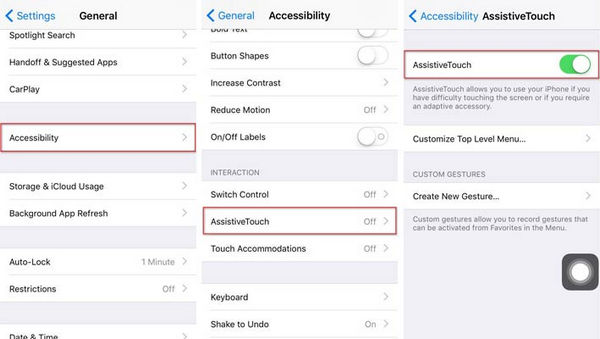
Trin 2Tryk på Tilpas menu på øverste niveau, og tilføj screenshot -knap til menuen Hjælpemidler.
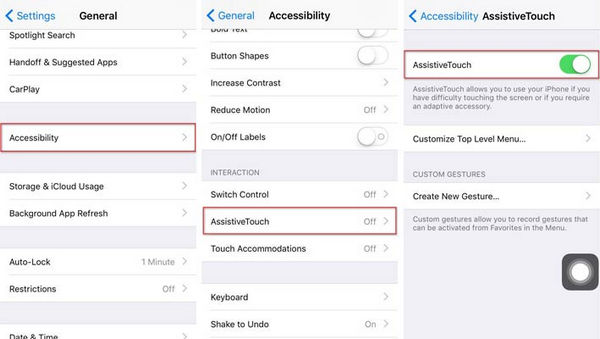
Trin 3Nu er du forberedt. Find det nøjagtige billede, du vil have skærmbillede på iPhone 6s, og tryk derefter på knappen Assistive Touch efterfulgt af skærmbilledets knap. Derefter blinker skærmen hvidt, hører du kameraets lukkerlyd, hvilket betyder, at dit iPhone 6s skærmbillede er gemt med succes.
Gennem begge måder, vi har nævnt ovenfor, gemmes dine skærmbilleder i screenshot album via appen Fotos. Dette album er, ligesom Selfies-albummet, automatisk oprettet. Hvert skærmbillede, du tager på iPhone SE / 6s Plus / 6s / 6 / 5s / 5c / 5/4, tilføjes automatisk til dette album.
Hvis du vil se dine skærmbilleder, skal du blot åbne appen Fotos, gå ind på fanen Album, derefter albummet Screenshot på listen, du kan se alle iPhone-skærmbilleder. Du kan indstille disse skærmbilleder som baggrund, redigere dem, AirDrop dem til andre iPhones eller gør hvad du vil.